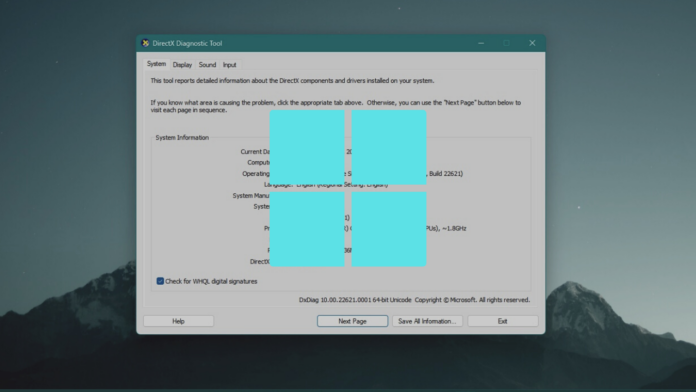Selamat datang si situs asusbusiness.id! Kali ini kami akan membagikan tips cara cek Windows di laptop. Sebagai pengguna laptop tentu kamu harus tahu cara cek windows di laptop berikut ini, selain tahu versinya juga tahu asli atau tidaknya.
Windows sendiri adalah sistem operasi yang paling populer dan paling banyak digunakan di dunia. Sejak diluncurkan pada tahun 1985, Windows telah mengalami banyak perubahan dan perkembangan yang signifikan, dari tampilan hingga fitur dan keamanan.
Dalam artikel ini, kami akan membahas tentang macam-macam Windows mulai dari Windows 7 hingga Windows 11, serta cara cek Windows di laptop Anda.
Macam-Macam Generasi Windows
Sebelum lanjut ke cara cek Windows di laptop, berikut kami jelaskan sedikit mengenai varian dari generasi Windows 7 hingga yang paling baru yakni Windows 11.
Windows 7
Windows 7 adalah sistem operasi yang dirilis pada tahun 2009 oleh Microsoft. Windows 7 menjadi penerus dari Windows Vista, dan menawarkan perubahan signifikan pada tampilan dan performa sistem operasi.
Windows 7 menjadi sangat populer karena stabil dan dapat berjalan pada berbagai jenis komputer. Fitur terbaru pada Windows 7 antara lain Snap, Jump Lists, dan Aero Shake.
Windows 8
Windows 8 diluncurkan pada tahun 2012 dan menawarkan tampilan yang berbeda dari Windows sebelumnya. Windows 8 menawarkan antarmuka pengguna metro-style dan dilengkapi dengan fitur baru seperti Charms Bar, Start Screen, dan lebih banyak aplikasi modern.
Namun, Windows 8 kurang populer karena pengguna mengeluhkan antarmuka yang tidak user-friendly dan kehilangan tombol Start.
Windows 8.1
Windows 8.1 adalah pembaruan dari Windows 8 yang diluncurkan pada tahun 2013. Pembaruan ini membawa kembali tombol Start, serta menambahkan opsi untuk boot langsung ke desktop.
Windows 8.1 juga menyediakan antarmuka pengguna yang lebih baik dan lebih mudah digunakan.
Windows 10
Windows 10 dirilis pada tahun 2015 dan menjadi sistem operasi paling populer di dunia. Windows 10 menawarkan tampilan yang sangat mirip dengan Windows 7, namun memiliki fitur-fitur baru seperti Cortana, Task View, dan Virtual Desktops.
Windows 11
Windows 11 adalah versi terbaru dari sistem operasi Windows yang diluncurkan pada tahun 2021. Windows 11 menawarkan perubahan signifikan pada tampilan dan fitur, seperti taskbar yang ditempatkan di tengah layar, Start menu yang lebih modern, dan tampilan transparan.
Cara Cek Windows Di Laptop
#1 Cara Cek Windows Di Laptop Melalui tampilan Windows
Cara cek Windows di laptop paling mudah adalah dengan melihat tampilannya, yakni dengan cara melihat layout Windows dan ikon-ikonnya, kita dapat memperkirakan versi Windows yang terinstal di laptop kita.
Karena setiap versi Windows dari Windows 7 hingga Windows 11 memiliki tampilan yang unik dan khas. Berikut adalah beberapa contoh perbedaan tampilan pada setiap versi Windows:
1. Windows 7 memiliki tombol Start di bagian kiri bawah layar dan menu start yang berisi shortcut aplikasi. Taskbar pada Windows 7 memiliki icon aplikasi yang berukuran kecil.
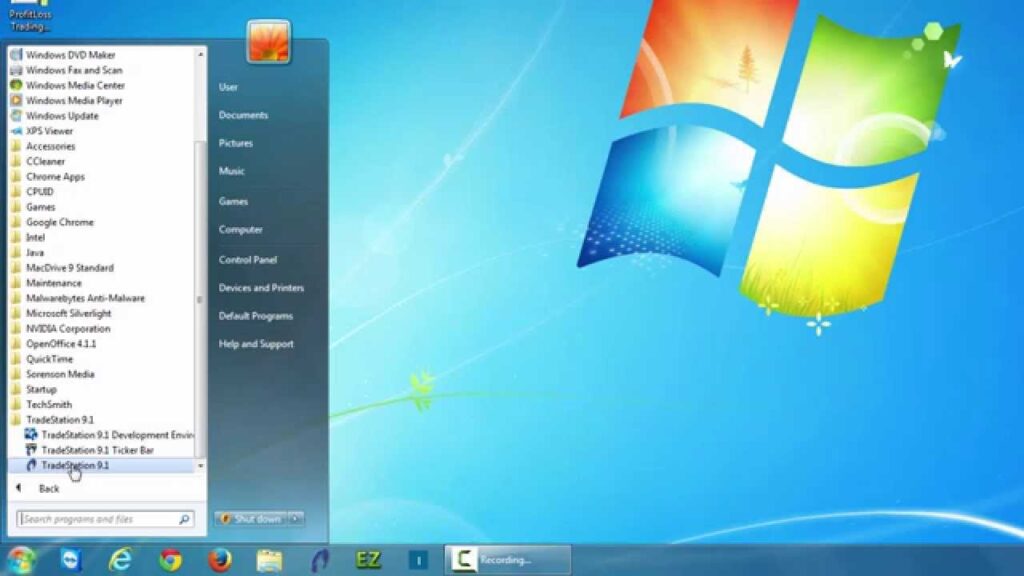
2. Windows 8 dan 8.1 memiliki tampilan metro-style yang berbeda dari versi Windows sebelumnya. Windows 8 memiliki start screen yang berisi aplikasi modern dan fitur Charms Bar yang dapat diakses dengan menggeser kursor ke sudut kanan layar.
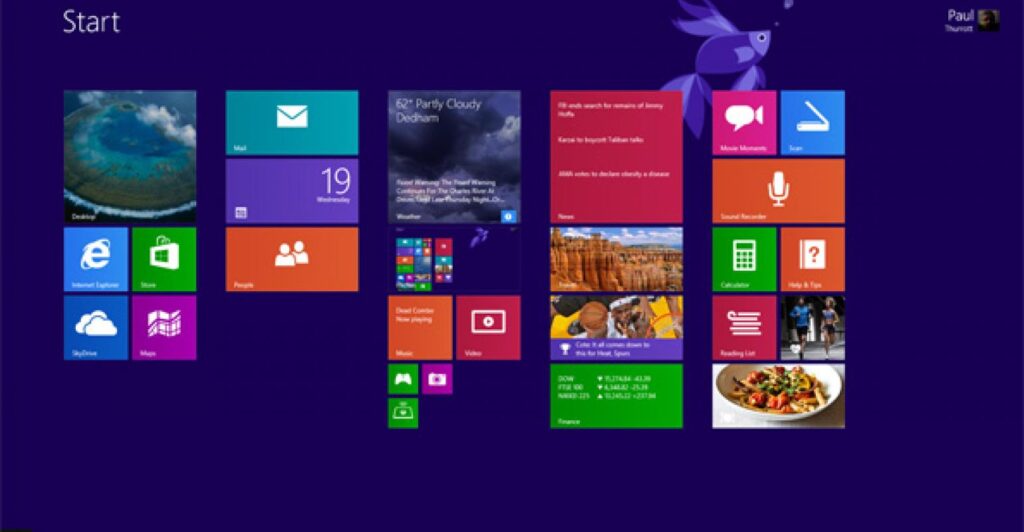
3. Windows 10 memiliki tampilan yang mirip dengan Windows 7, namun dengan beberapa perubahan. Windows 10 memiliki tombol Start yang lebih besar dan memiliki kolom pencarian.
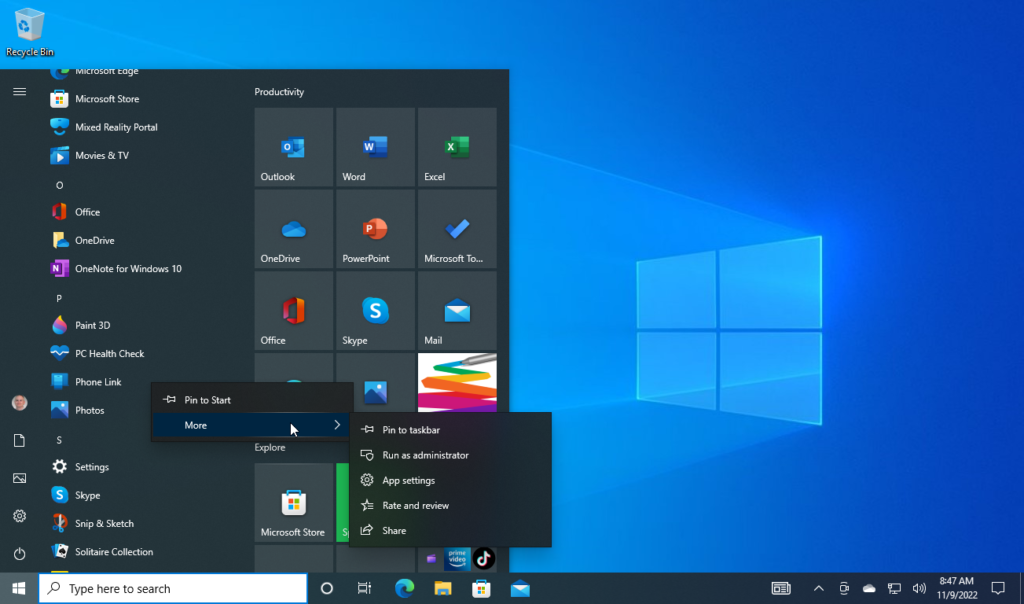
Taskbar pada Windows 10 memiliki icon aplikasi yang lebih besar dan menampilkan preview dari aplikasi.
4. Windows 11 memiliki tampilan yang lebih modern dengan taskbar yang ditempatkan di tengah layar dan Start menu yang lebih modern dan transparan.
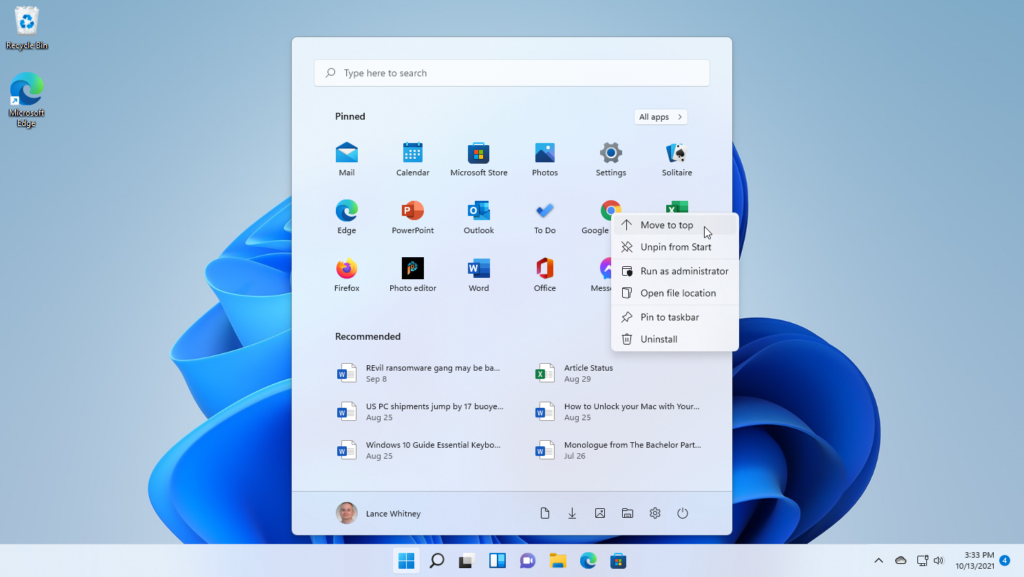
Jadi, dengan melihat tampilan pada layar, kita dapat memperkirakan versi Windows yang terinstal di laptop kita.
#2 Cara Cek Windows di Laptop Melalui dxdiag
Namun, untuk memastikan versi Windows yang tepat, kita dapat menggunakan metode lain seperti yang telah disebutkan sebelumnya, yaitu dengan menggunakan DirectX Diagnostic Tool atau dxdiag.
Cara cek Windows di laptop dengan metode ini adalah dengan menggunakan DirectX Diagnostic Tool atau dxdiag. Tekan tombol Windows + R pada keyboard Anda, lalu ketik dxdiag dan tekan Enter.
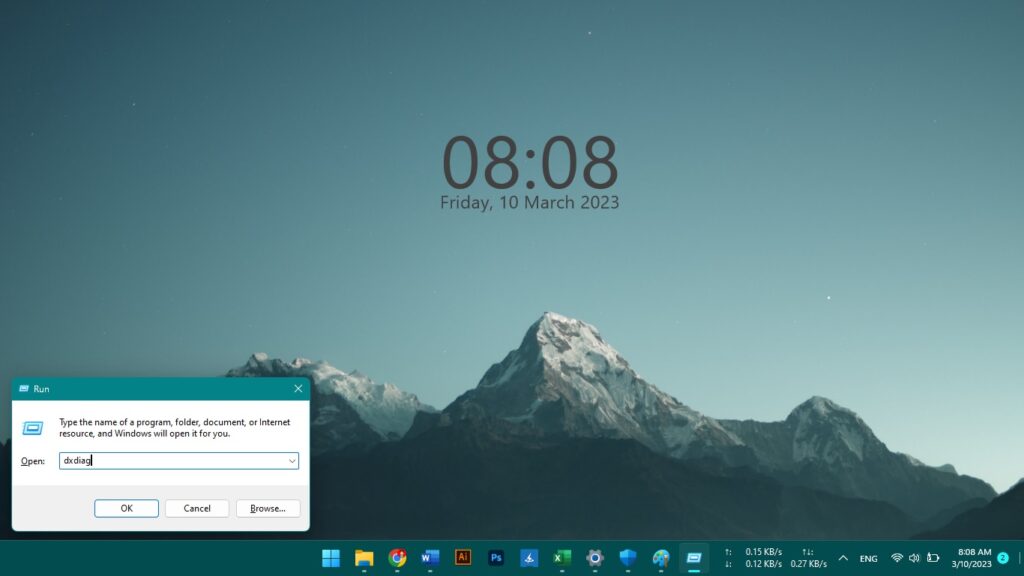
Pada jendela yang muncul, Anda dapat melihat informasi tentang versi dan jenis sistem operasi Anda di bagian System Information.
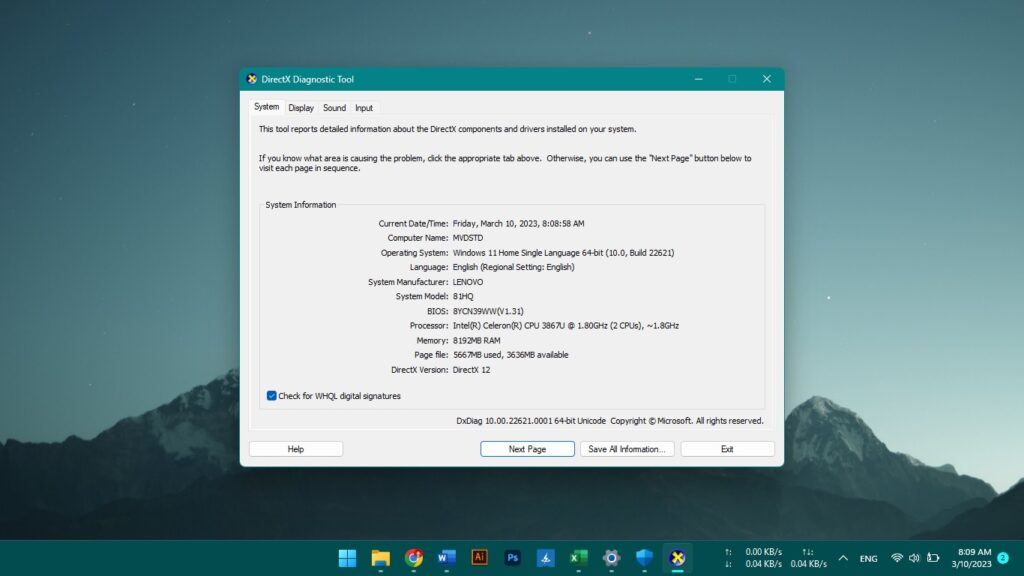
Demikianlah artikel tentang versi-versi Windows yang banyak diapakai orang-orang, dan juga cara cek Windows di laptop kita.
Untuk artikel lainnya bisa kamu baca di situs ini. Semoga bermanfaat.